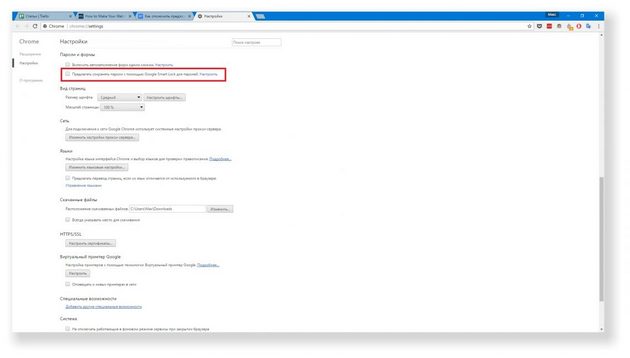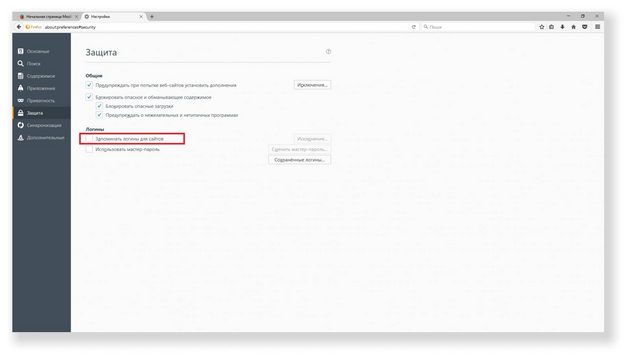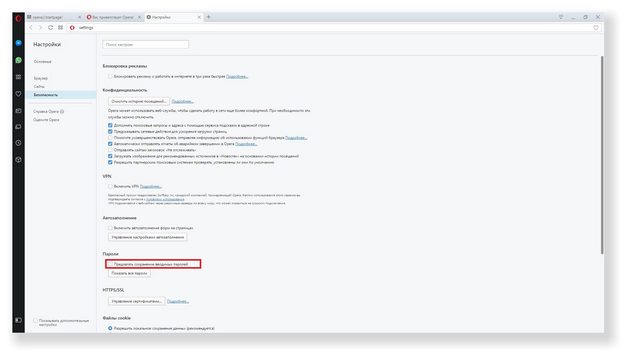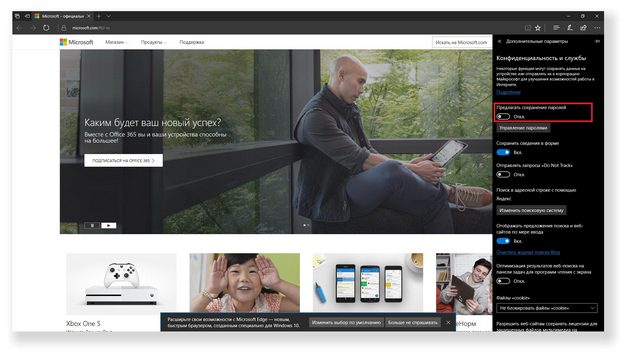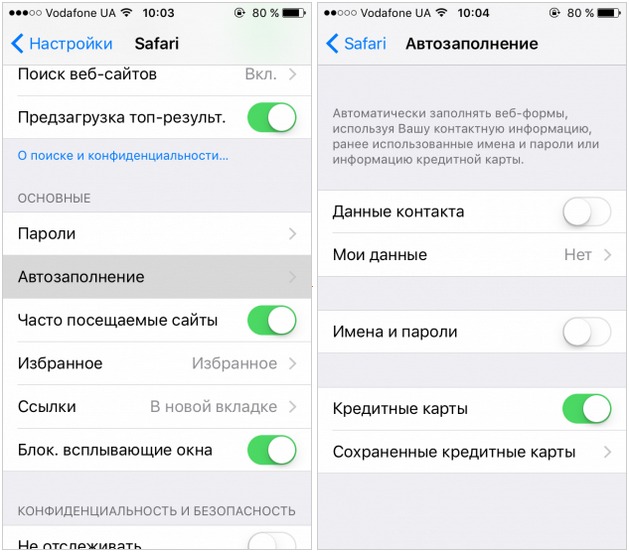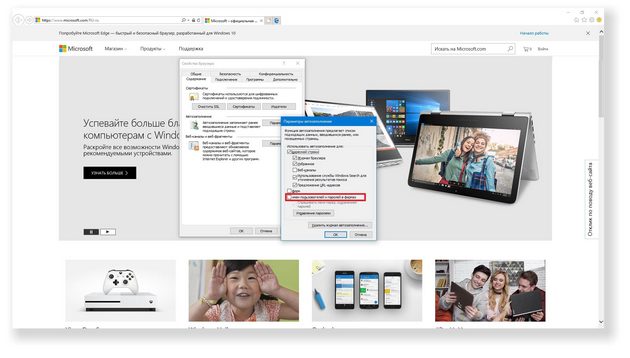Brauzerning parolni saqlash taklifini o‘chirib qo‘yamiz

Internetdagi biror saytdan foydalanayotib, parolni terayotganingizda, brauzer bu parolni o‘zining ma’lumotlar bazasida saqlab qo‘yishni taklif etadi. Nima ham derdik, dasturning standart «odati» bu. Agarda o‘z uyingizdagi shaxsiy kompyuteringizdan kirayotgan bo‘lsangiz, bu yaxshi, albatta – har gal qayta-qayta login-parol terib o‘tirmaysiz.
Lekin, bordiyu bu brauzerga ishonmasangiz, boshqa joydagi (masalan, ishxonadagi) umumiy kompyuterdan kirayotgan bo‘lsangiz, parollaringizni o‘z xotirangizda yoki himoyalangan parollar menejerida saqlaydigan bo‘lsangiz, bu takliflarni chiqmaydigan qilib o‘chirib qo‘ysangiz bo‘ladi.
Buning uchun quyidagi tavsiyalar orasidan o‘z brauzeringizga tegishlisini topib o‘qing. Shunga amal qilsangiz, keyin dastur parolni saqlash taklifi bilan sizni bezor qilmay qo‘yadi.
Google Chrome
Kompyuter uchun:
- Brauzer menyusidan uning sozlamalari – «Nastroyki»ni ochasiz va qo‘shimcha sozlamalariga kirish uchun «Pokazat dopolnitelnie nastroyki»ni bosasiz.
- «Predlagat soxranyat paroli s pomoщyu Google Smart Lock dlya paroley» degan bandidan belgichani olib tashlaysiz.
Android uchun:
- Menyuni ochib, sozlamalar – «Nastroyki»ni tanlang, keyin esa «Soxraneniye paroley»ga o‘ting.
- Parollarni saqlashni boshqaruvchi «Soxraneniye paroley» tumblerini surib o‘chirib qo‘ying.
iOS uchun:
- Menyudagi «Nastroyki»ni tanlab, «Soxr. paroli» degan bandiga kiring.
- «Soxr. paroli» tumblerini surib o‘chiring.
Mozilla Firefox
Kompyuter uchun:
- Brauzer menyusidan «Nastroyki»ni, keyin esa himoya sozlamalariga kirish uchun «Zaщita»ni tanlang.
- «Zapominat logini dlya saytov» bandidan belgichani olib tashlang.
Android uchun:
- Menyuni ochib, parametrlarni sozlash uchun «Parametri»ga kiring va maxfiylik sozlamalari uchun «Privatnost»ni tanlang.
- «Zapominat logini» bandidagi belgichani olib tashlang.
iOS uchun:
- Menyuni ochib, «Parametri»ni tanlang.
- «Soxranyat logini» tumblerini surish orqali o‘chiring.
Opera
Kompyuter uchun:
- Brauzer menyusida sozlamalar – «Nastroyki»ni ochib, xavfsizlik sozlamalari – «Bezopasnost» bandiga kirasiz.
- «Predlagat soxraneniye vvodimix paroley» bandidan belgichani olib tashlaysiz.
Android uchun:
- Menyuni ochib, shesternyacha shaklidagi «Nastroyki» sozlamalar belgichasini bosasiz va «Dopolnitelno»ni tanlaysiz.
- «Soxranyat paroli» tumblerini surib o‘chirasiz.
Microsoft Edge
- Menyuda «Parametri»ni tanlab, qo‘shimcha parametrlar ko‘rinishi uchun «Prosmotret dop. parametri»ni bosasiz.
- Parollarni saqlash taklifini o‘chirish uchun «Predlagat soxraneniye paroley» tumblerini surib qo‘yasiz.
Safari
Kompyuter uchun:
- Brauzerning menyusidagi «Nastroyki» – sozlamalar bandini tanlab, «Avtozapolneniye» varaqasiga o‘tasiz.
- «Imena i paroli polzovateley» bandidan belgichani olib tashlaysiz.
iOS uchun:
- Sozlamalar ilovasi – «Nastroyki»ni ochasiz, Safari’ni tanlaysiz va «Avtozapolneniye»ga o‘tasiz.
- «Imena i paroli» tumblerini surish orqali o‘chirib qo‘yasiz.
Internet Explorer
- Menyudan «Svoystva brauzera»ni tanlaysiz.
- Ochilgan oynadagi «Soderjaniye» varaqasiga o‘tasiz.
- «Avtozapolneniye» yozuvi ostidagi «Parametri» tugmachasini bosasiz.
- O‘sha ro‘yxatdagi «imena polzovateley i paroley v formax» bandidan belgichani olib tashlab, «OK»ni bosasiz.
Agar yuqoridagi yo‘riqnomalarga amal qilsangiz, brauzeringiz endi parolni saqlab qo‘yishni taklif qilmaydi va avtomatik tarzda saqlamaydi ham. Demak, turli saytlardagi akkauntlaringiz borasida xavotirlanmasangiz ham bo‘ladi endi!